Oracle データテーブルのインポートとエクスポートの詳細な例
- WBOYWBOYWBOYWBOYWBOYWBOYWBOYWBOYWBOYWBOYWBOYWBOYWB転載
- 2022-07-04 14:03:376442ブラウズ
この記事では、Oracle に関する関連知識を提供します。主にデータ テーブルのインポートとエクスポートに関連する問題が整理されています。大量のデータを移行する必要がある場合は、[テーブルのエクスポート] と [インポート] を選択してください。 「テーブル」 Oracle メソッドはテーブル構造を記述する必要がありません。見てみましょう。皆さんの参考になれば幸いです。

推奨チュートリアル: 「Oracle ビデオ チュートリアル 」
0. 背景: 突然勤務の通知を受け取りました。ホーム。すべての仕事データはイントラネット上にあるため、コピーして持ち帰る必要があります。最大の単一テーブルは約 3.7G です。普段の経験から、同僚とのコミュニケーションを容易にするためにOracleデータベースのテーブルをxlsxにエクスポートしたのですが、効率が悪く、データ量が多いためエラーが多発してエクスポートできませんでした。 。その後、csvファイルにエクスポートしようとしたところ、エクスポートが完了しましたと表示されましたが、インポートする新しいコンピュータを見つけたところ、データが深刻に欠落しており、使用できないことがわかりました。
1. 元の愚かな方法
オブジェクト ウィンドウでエクスポートするテーブルを右クリックし、[クエリ データ]をクリックして、csv ファイルまたは Excel ファイルをクリックします。この方法は通常使用され、クエリ結果は非常に直感的で、少量のデータに適しています。
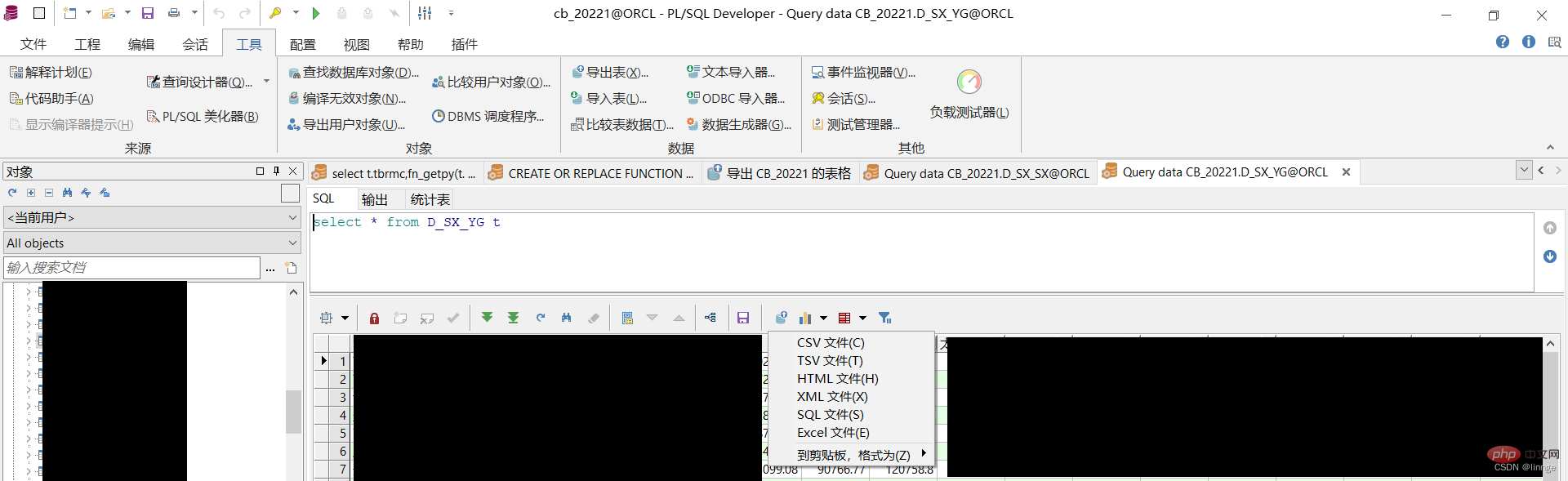
1.Oracle データ テーブルのエクスポート
エクスポート テーブル ツール
PL/SQL で開くには 2 つの方法があります。方法 1オブジェクト・ウィンドウでエクスポートする必要がある表を右クリックし、「データのエクスポート」をクリックすると、表のエクスポート・ウィンドウがポップアップ表示されます。2番目の方法は、PL/SQLページの上部にあるツールをクリックし、「表のエクスポート」をクリックすることです。をクリックすると、テーブルのエクスポートウィンドウが表示されます。テーブルのエクスポート ツールでは、複数のテーブルをバッチでエクスポートできます
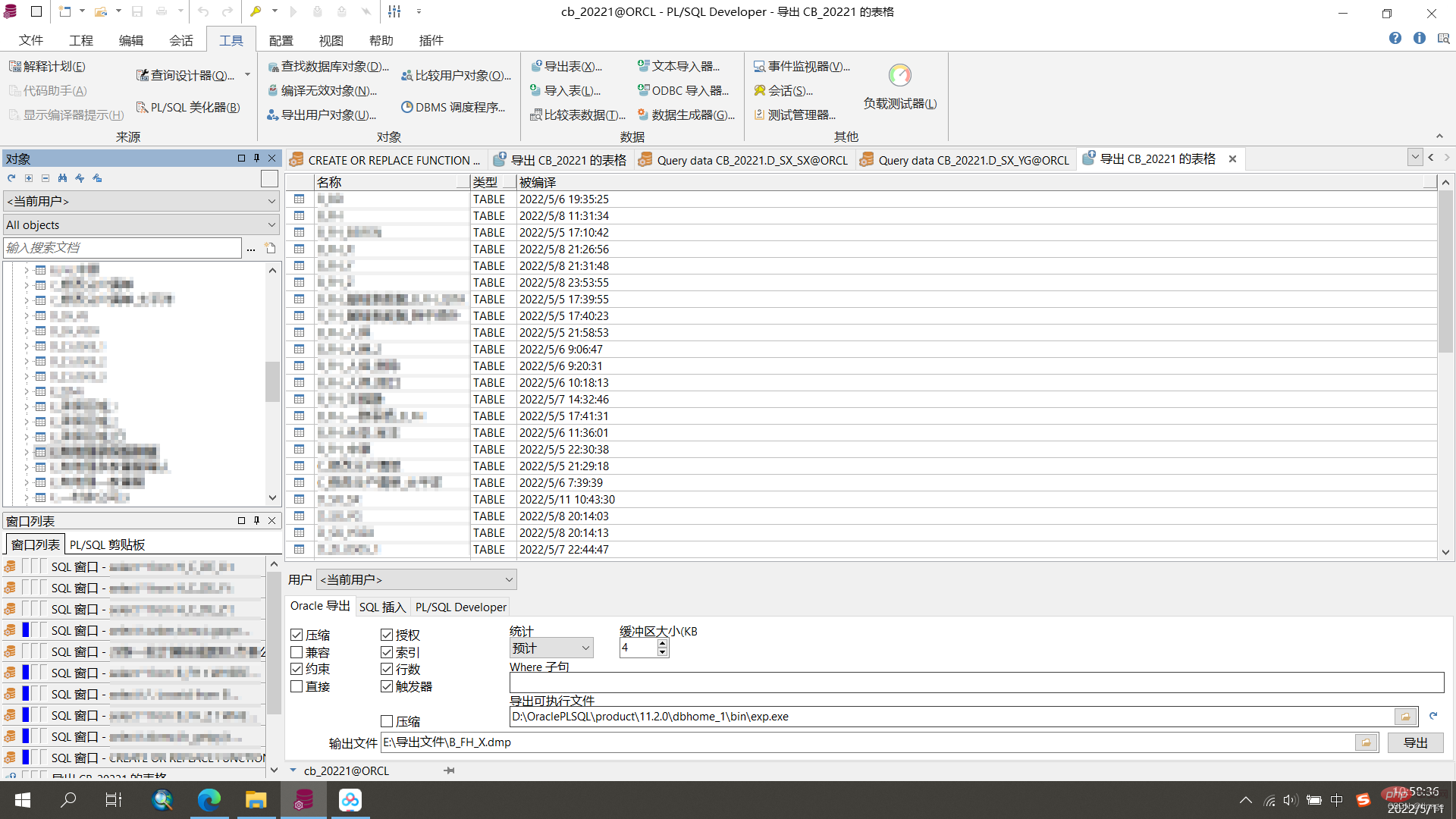
# テーブルのエクスポート ウィンドウには、3 つの特定のエクスポート方法があり、3 つの方法すべてでテーブルの構造とデータをエクスポートできます
(1) Oracle Export
「Oracle Export」のエクスポート結果はdmp形式のバイナリファイルとなりプレビューはできませんが、高速かつクロスプラットフォーム対応を予定しています。今後はこの方法を使用します。最初の dmp ファイルは約 3.61G で、エクスポートには 3 分かかります。

(2) SQL Insert
「SQL Insert」のエクスポート結果は SQL 形式のファイルとなり、テキスト形式でプレビューできますが、速度は「Oracle エクスポート」ではありません。 dmp 形式の 3.61G ファイルの場合、エクスポート時間は 14 分、サイズは 9.34G です。
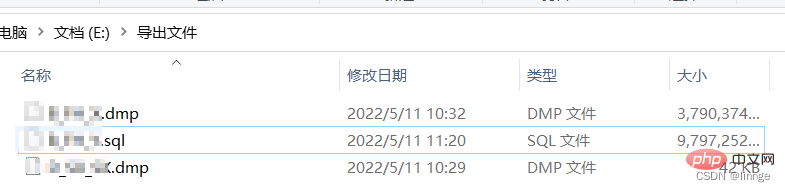
(3) PL/SQL Developer
「PL/SQL Developer」のエクスポート結果は、PL/SQLであるpde形式のファイルです。無料 ファイル形式、テキスト形式でプレビューできません、速度
dmp 形式の 3.61G ファイルの場合、エクスポート時間は 10 分、サイズは 0.4G です。データの量が少なすぎるため、すべてがコピーされるとは思えませんが、ログ プロンプトの数はデータ テーブル
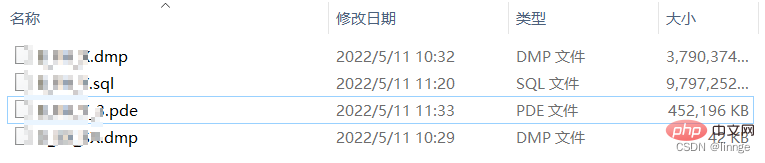
と一致しています。 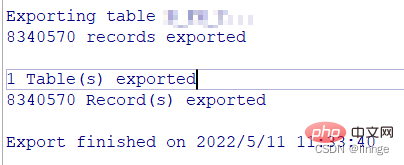
2.Oracle データ テーブル インポート
ODBC インポーター
ODBC は Open Database Connectivity (Open Data Interconnection) を意味します。私はよく ODBC インポーターを使用して、EXCEL ドキュメントと ACCESS データベース テーブルをインポートします。 ODBC インポーターを使用してテーブルをインポートするには、事前にテーブル構造を定義する必要があります。
(1) 新しいテーブルの作成
ファイル-新規-テーブルを作成し、テーブル名と列を設定します。その後の使用を容易にするために、注釈を適切に追加できます。列を設定するときは型が必要です。後続のインポート時のエラーを防ぐために、できるだけ大きな値を設定するようにしてください。[SQL の表示] ボタンをクリックすると、列を作成するための SQL ステートメントを表示できます。これにより、次回コードを直接実行してテーブルを作成できるようになります。 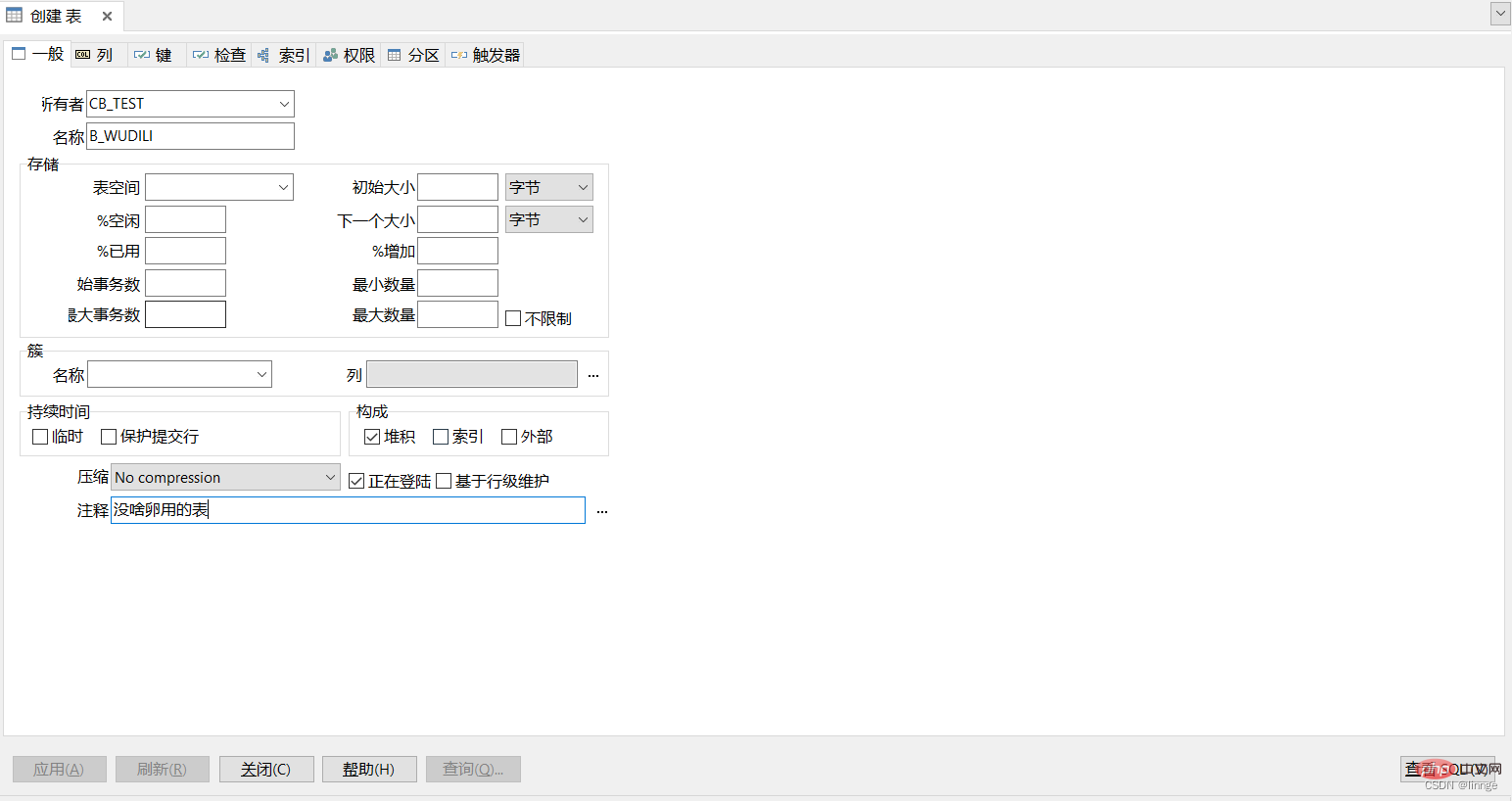
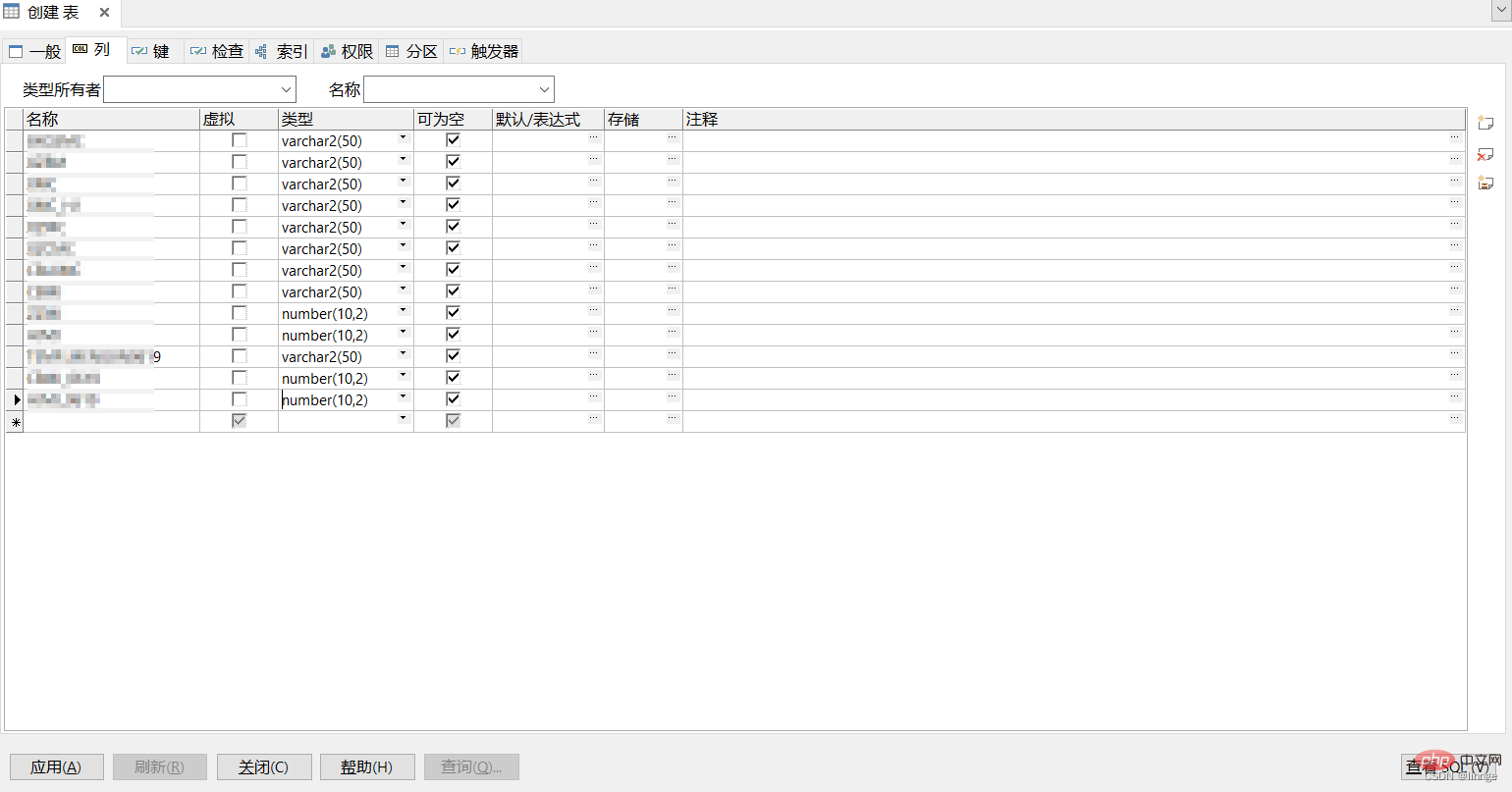
(2) ODBC インポーターを開く
PL/SQL ページ上部の「ツール」をクリックし、「ODBC インポーター」をクリックします。をクリックすると、ポップアップが表示されます。 ODBC インポーターウィンドウ
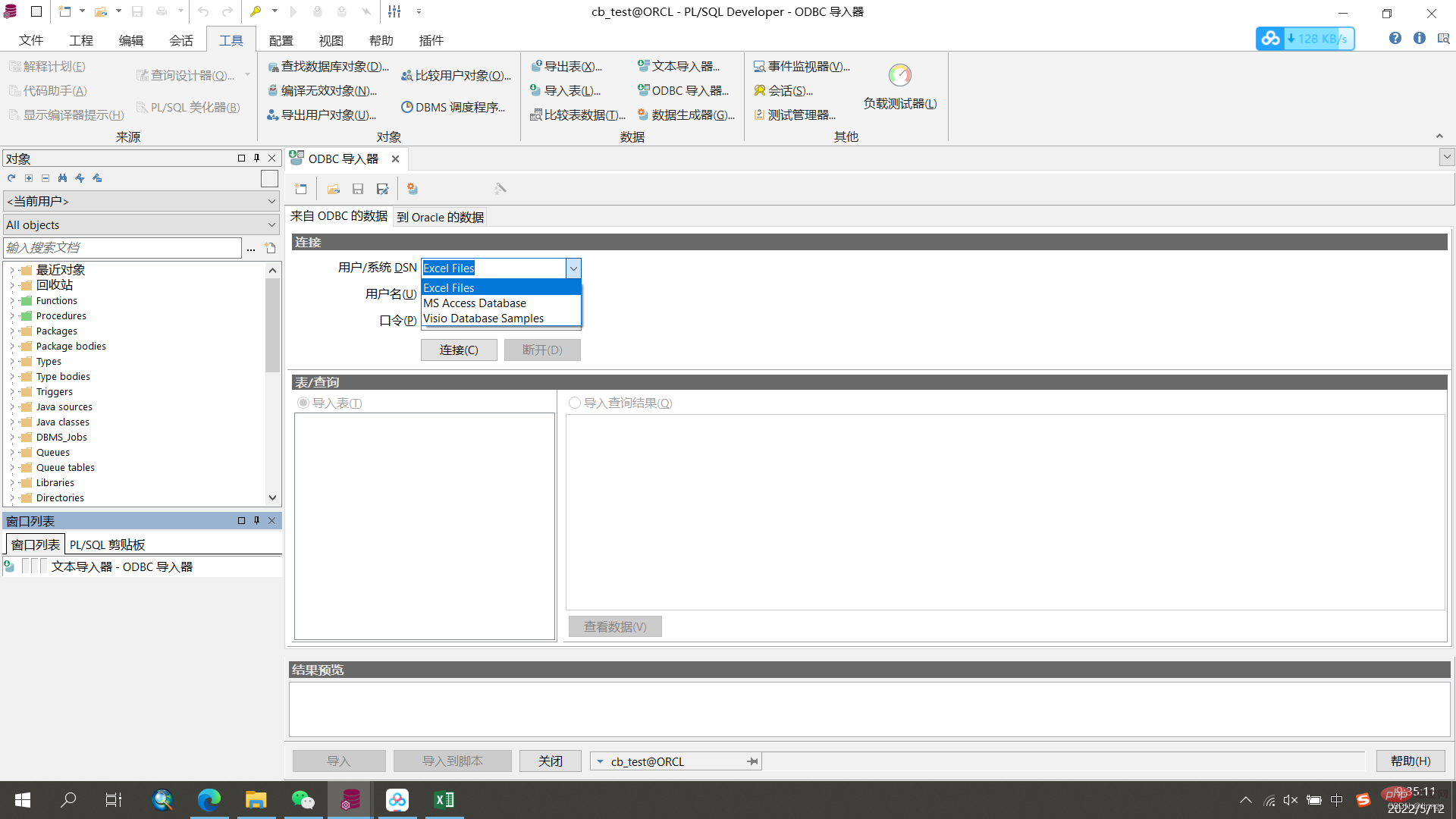
# (3) インポートするテーブルを選択します。
ユーザー/システム DSN 「Excel ファイル」を選択します。 」をクリックし、「接続」をクリックして、インポートするサーフェスを選択します。インポートする特定のシートを選択してプレビューします
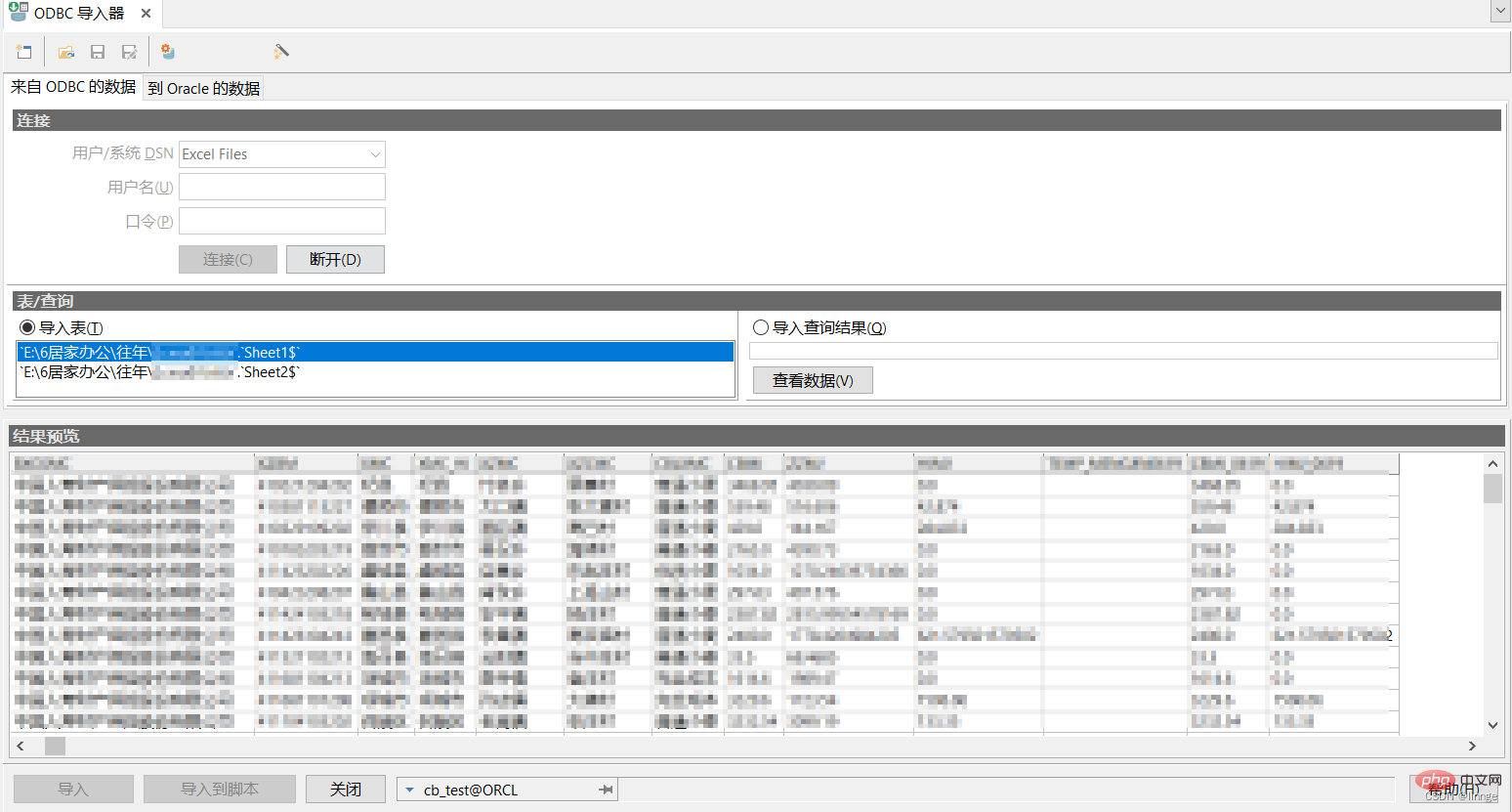
(4) Oracle の対応する場所を決定します
所有者、テーブルを選択し、フィールドの一致を確認します。自動で一致しないフィールドについては、手動で選択します。右ウィンドウのフィールド 対応するフィールドとフィールド タイプを選択し、「インポート」ボタンをクリックしてデータをインポートします。
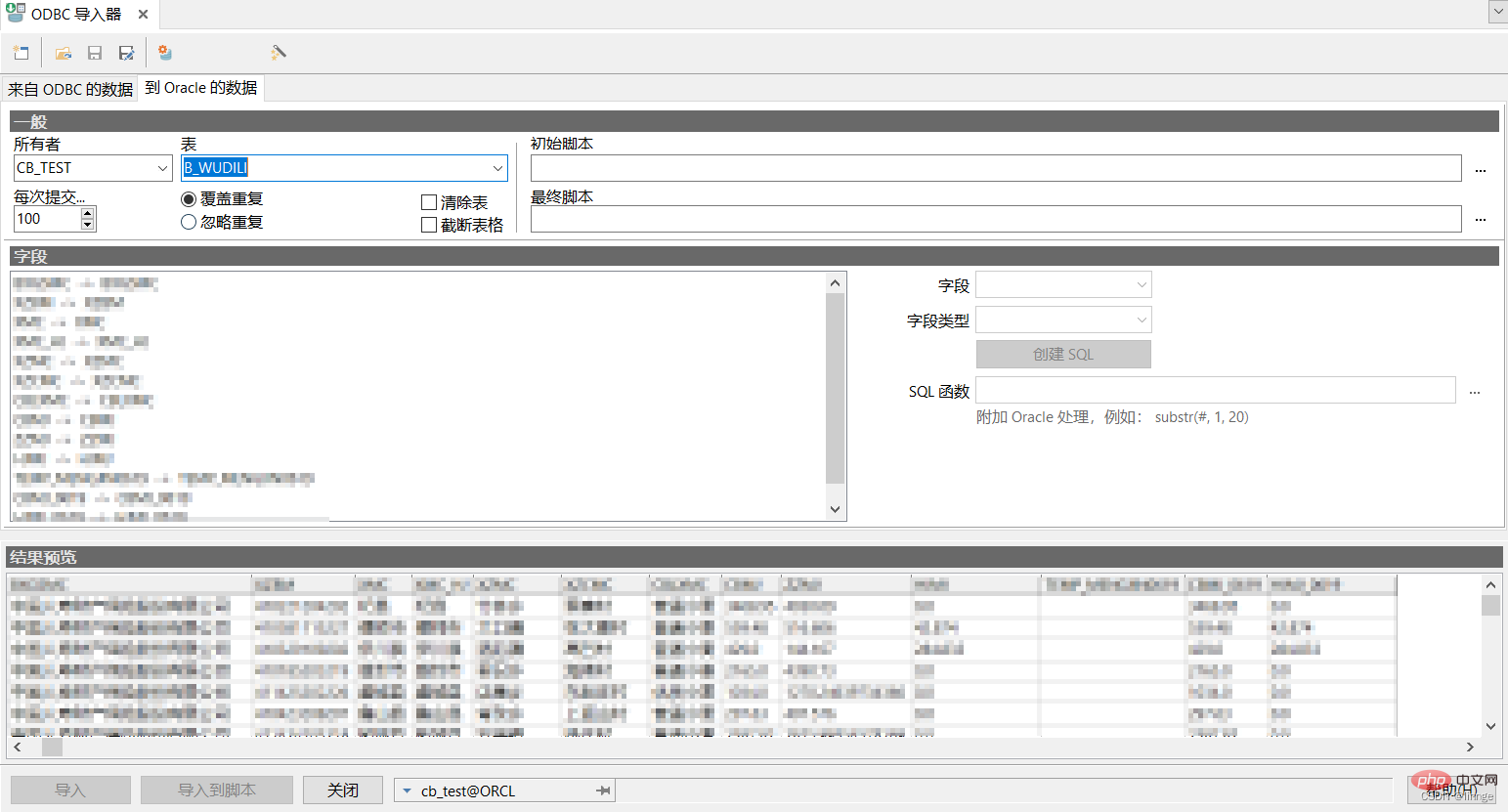
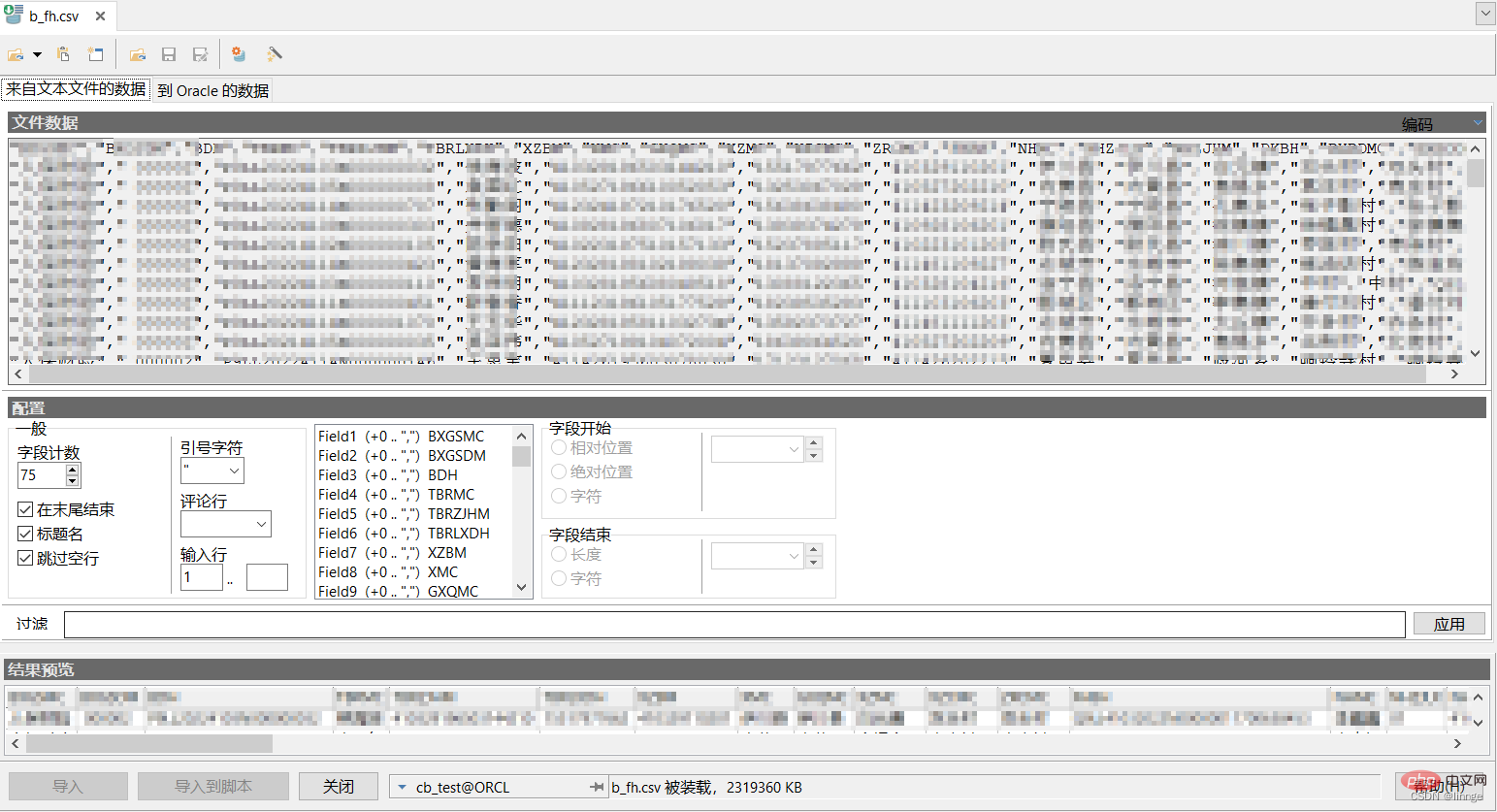
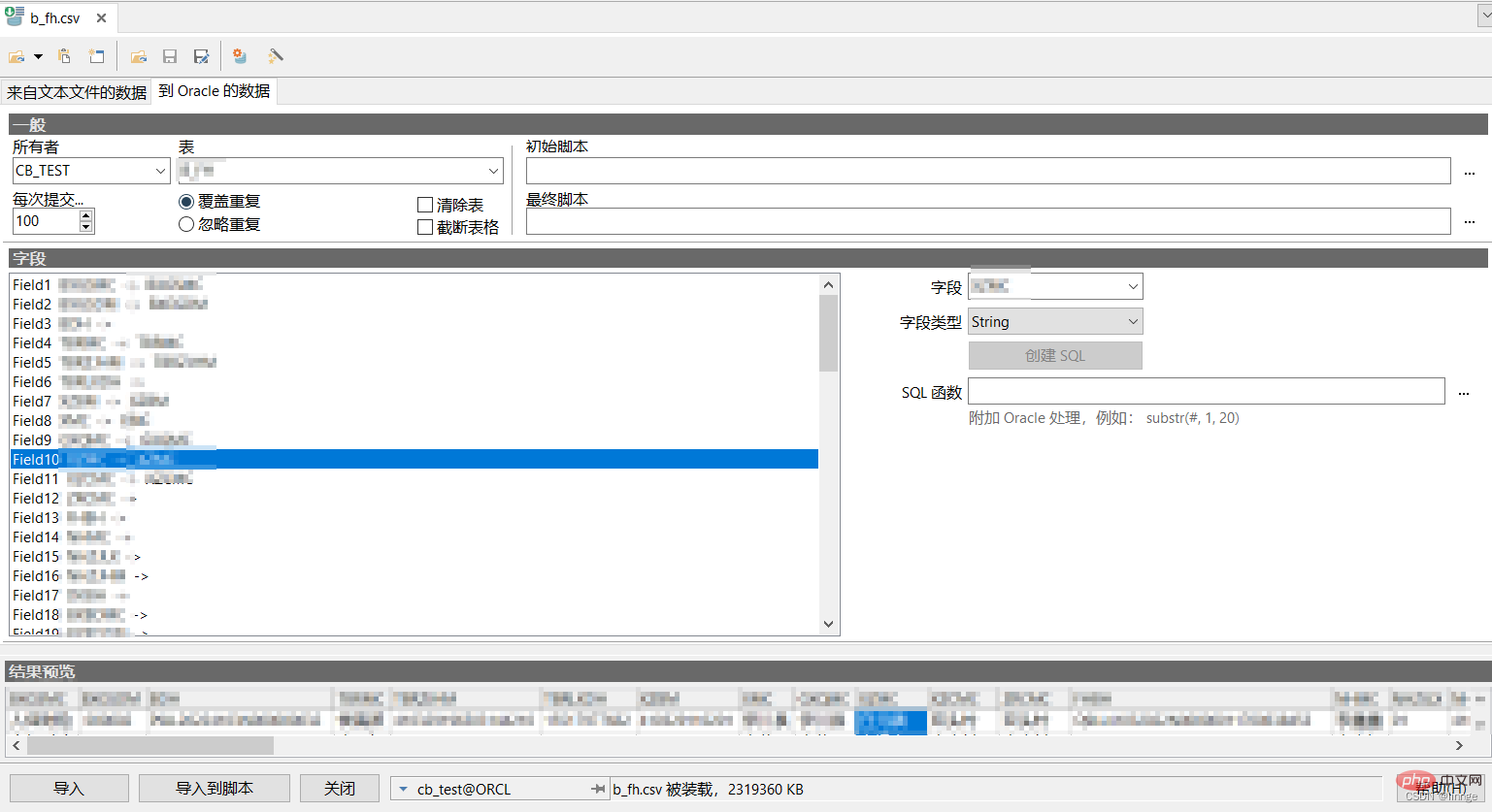
## インポートする dmp ファイルを選択し、「インポート」ボタンをクリックすると、下部にインポート完了のプロンプトが表示されます。インポートが完了すると、右端のログ ページで詳細なインポート結果を確認できます。
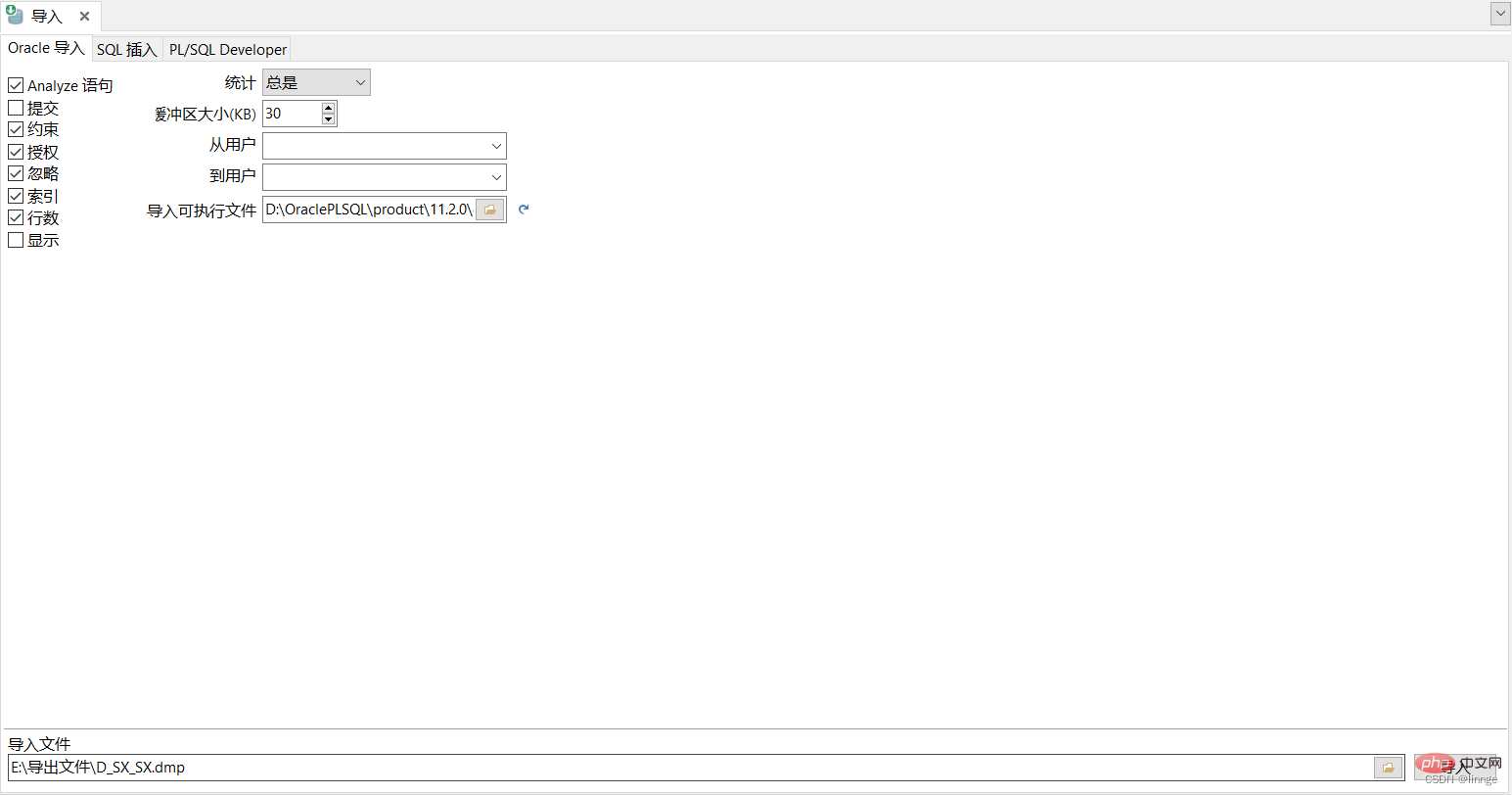
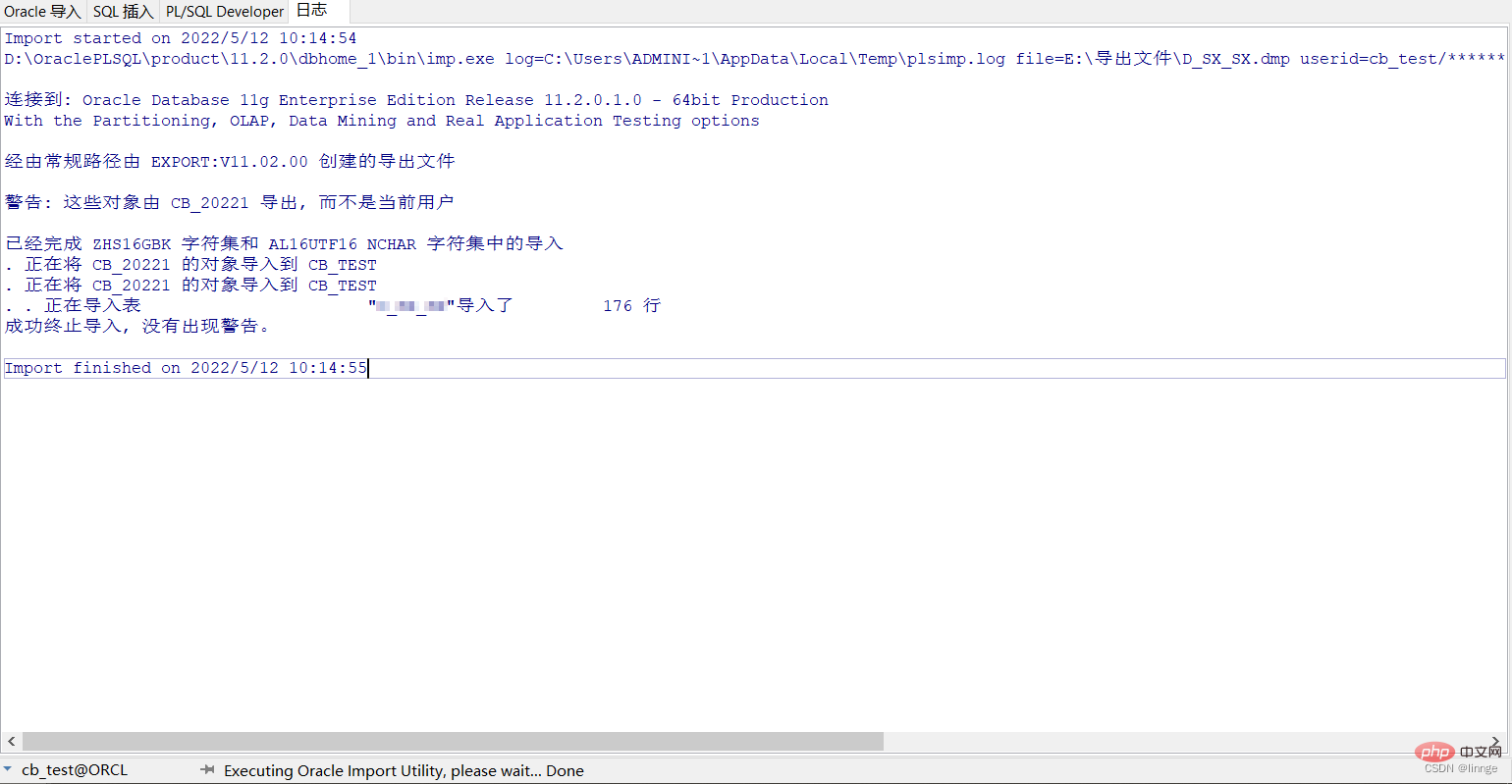 (2) SQL 挿入
(2) SQL 挿入
インポートする SQL ファイルを選択し、[インポート] ボタンをクリックすると、sqlplus.exe 実行プログラム ウィンドウがポップアップ表示され、インポートの進行状況がリアルタイムで表示されます。インポートが完了すると、右端のログ ページで詳細なインポート結果を確認できます。
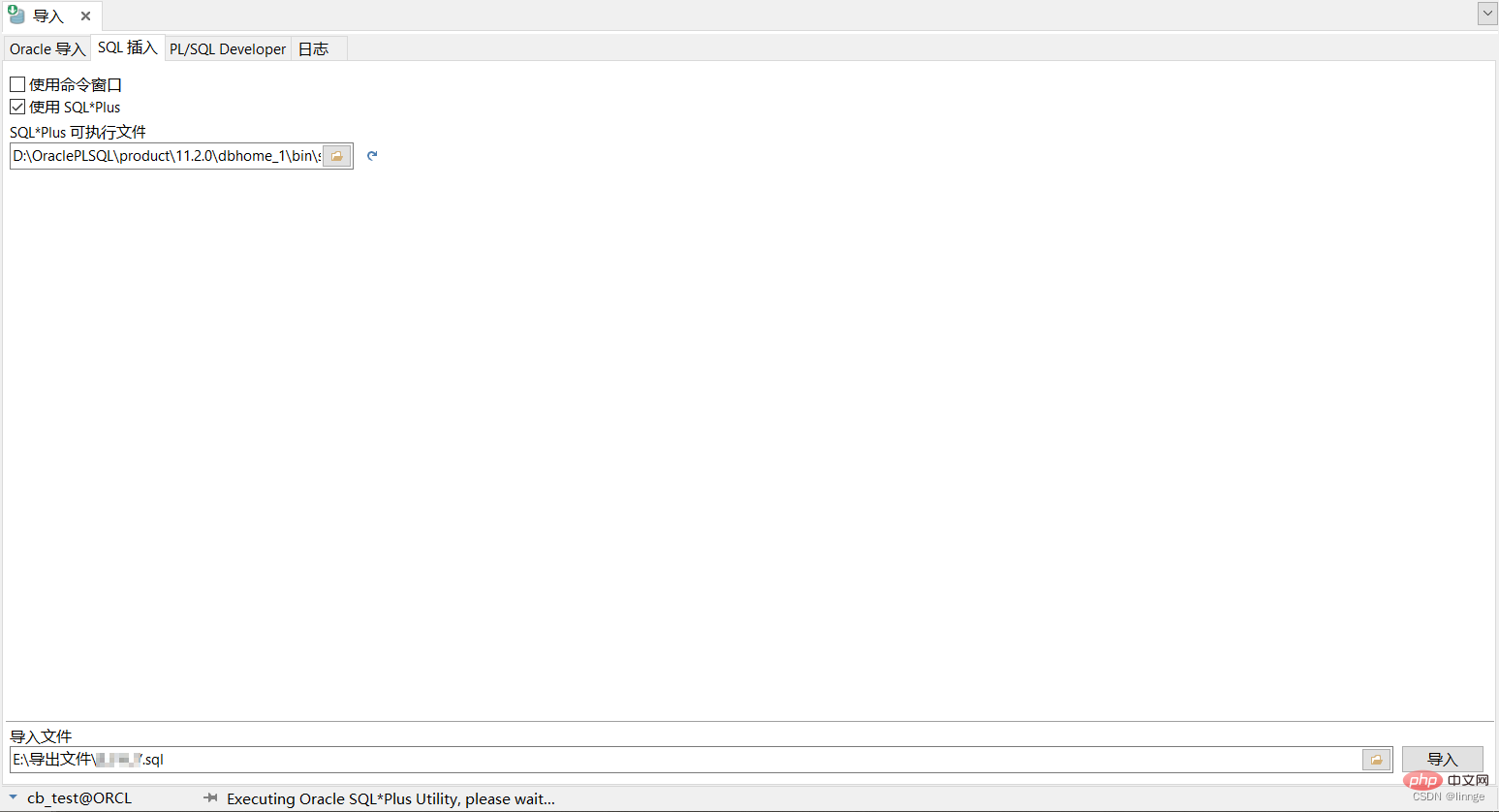
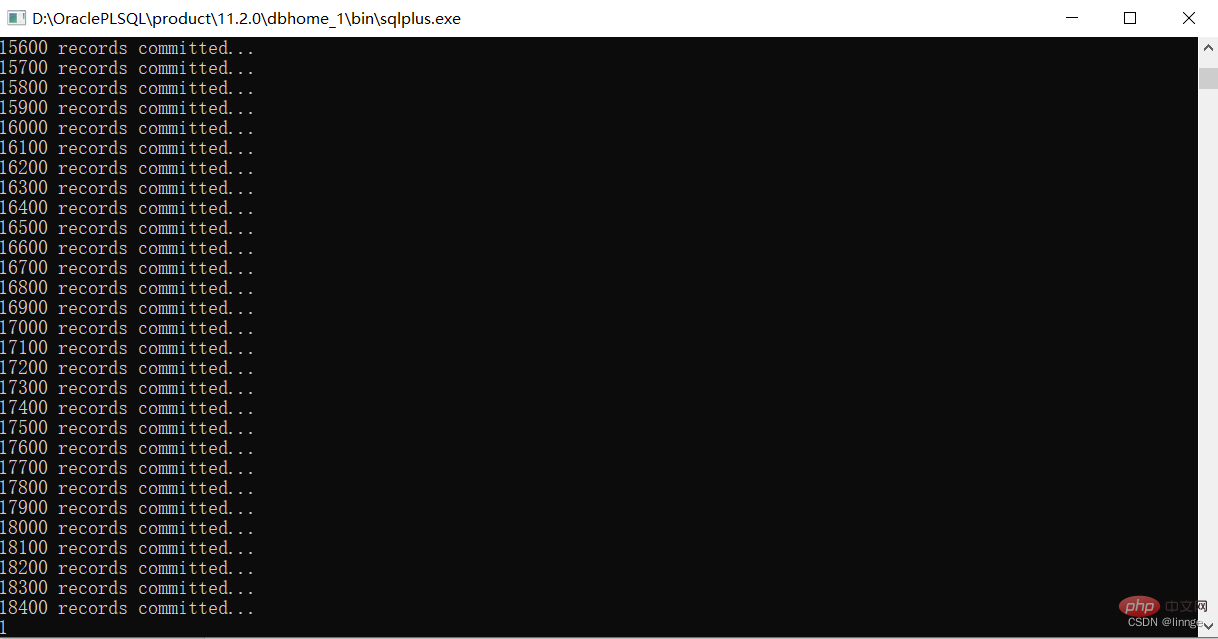 (3) PL/SQL Developer
(3) PL/SQL Developer
インポートする必要がある pde ファイルを選択し、「インポート」ボタンをクリックすると、下部にインポート完了のプロンプトが表示されます。インポートが完了すると、右端のログ ページで詳細なインポート結果を確認できます。速度は非常に遅く、SQL 挿入よりも遅くなります。
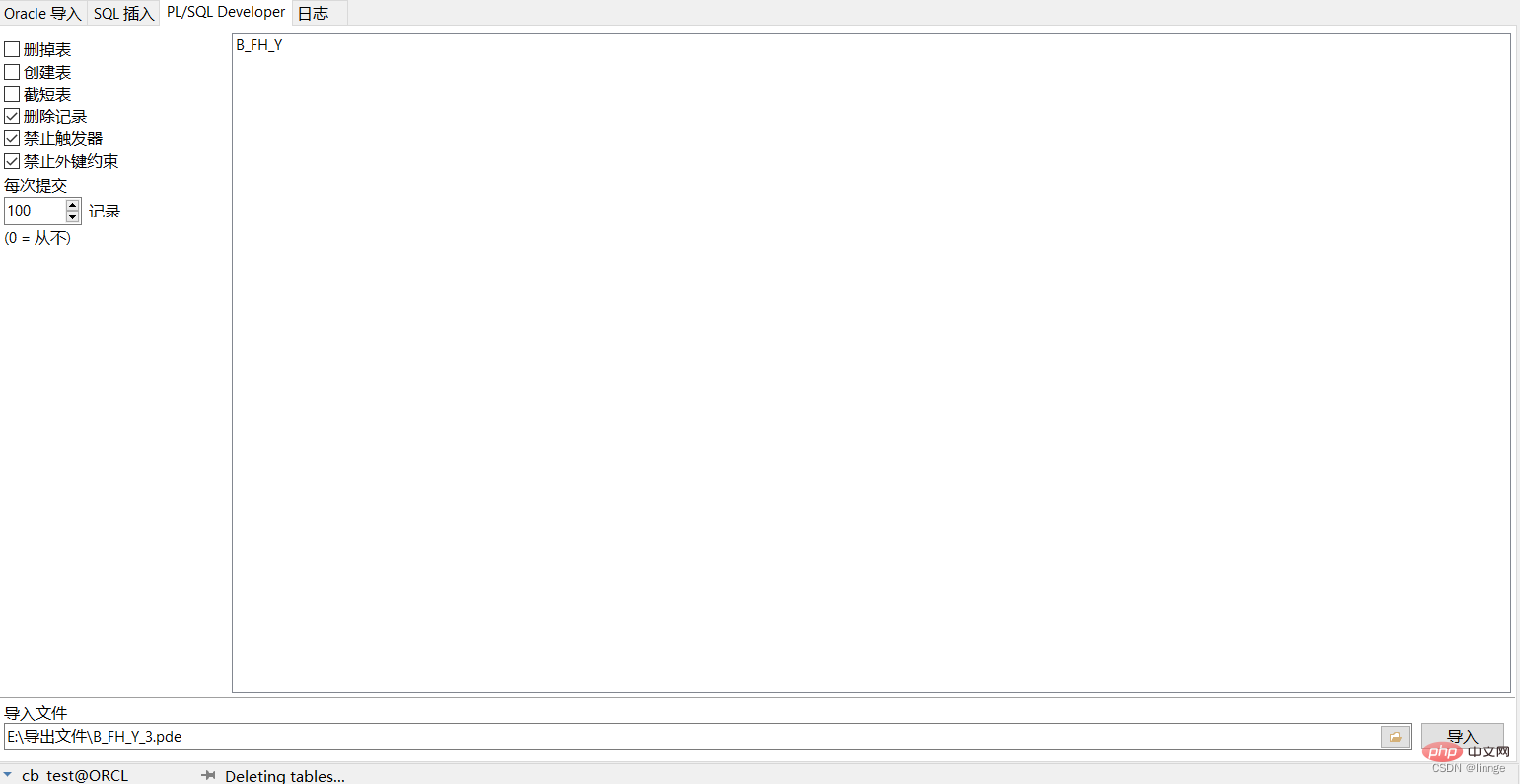 3. 概要
3. 概要
#(2) ODBC インポーターとテキスト インポーターは事前にテーブル構造を記述する必要があります
(3) 大量のデータを移行する必要がある場合は、Oracle 方式の「テーブルのエクスポート」と「テーブルのインポート」を選択すると、テーブル構造を記述する必要がありません。
(4) バックアップデータを直接dmp形式でファイルにエクスポートできるので、リストアが必要な場合は再インポート
推奨チュートリアル:「Oracle Video Tutorial
」以上がOracle データテーブルのインポートとエクスポートの詳細な例の詳細内容です。詳細については、PHP 中国語 Web サイトの他の関連記事を参照してください。

